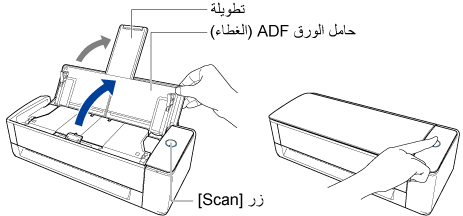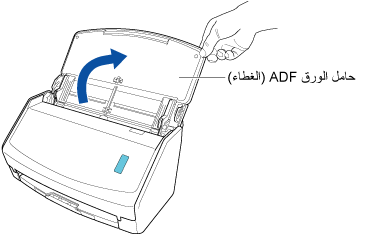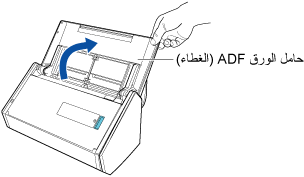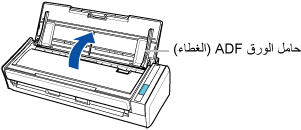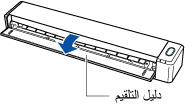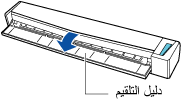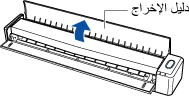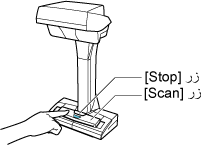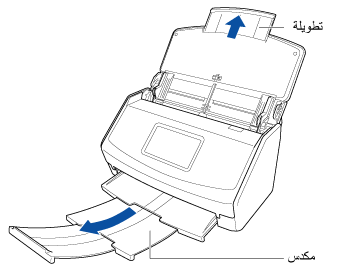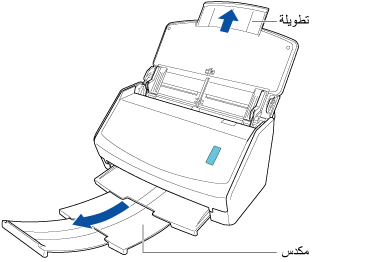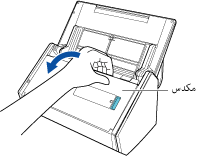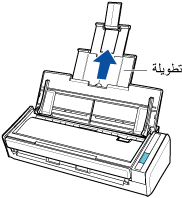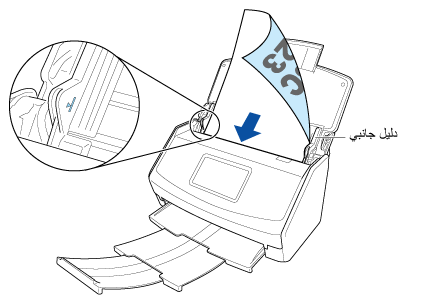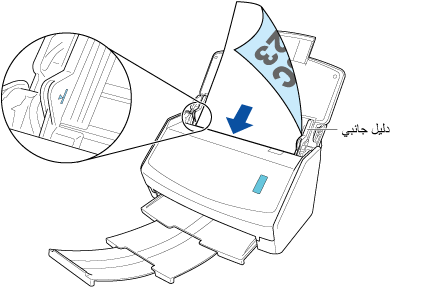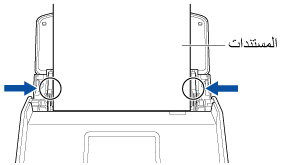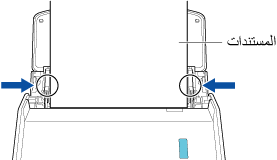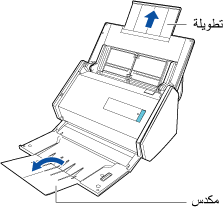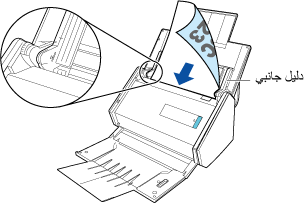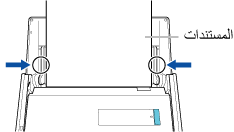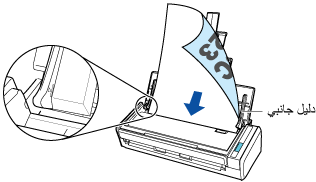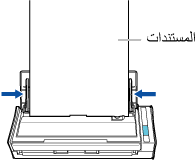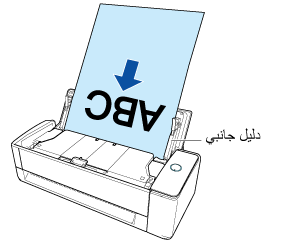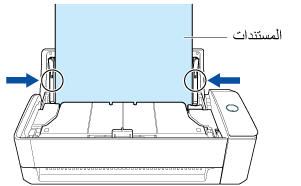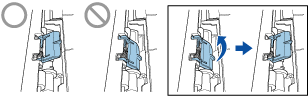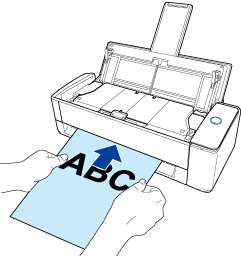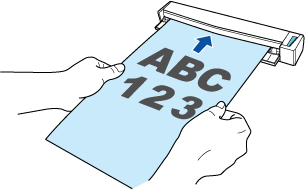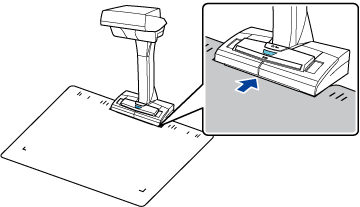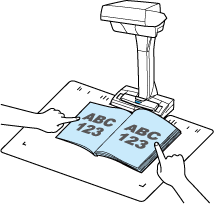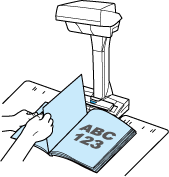تم تصميم هذا الموقع الإلكتروني ليتم استخدامه مع ScanSnap Home 2.xx.
إذا كنت تستخدم ScanSnap Home 3.0 أو الإصدارات الأحدث، راجع هنا.
 المسح الضوئي لكتيبات أو كتالوجات لاستبعادها
المسح الضوئي لكتيبات أو كتالوجات لاستبعادها
امسح المستندات ضوئيًا مثل الكتيبات أو الكتالوجات واحفظها كملفات PDF. يمكنك تحويل الكتيبات والكتالوجات المكدسة في المنزل إلى تنسيق رقمي، للبحث عنها، من أجل عرضها في أي وقت. وبذلك يمكنك التخلص من النسخ الأصلية دون أي قلق.
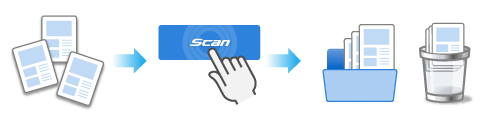
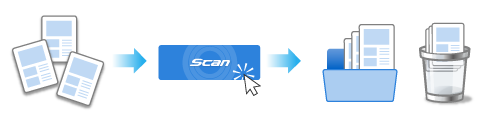
يشرح هذا القسم طريقة إزالة الدبابيس من كتيب مخيط بالتكعيب والتثقيب، وتقسيم الكتيب إلى صفحات، ومسح الصفحات ضوئيًا.
يشرح هذا القسم كيفية مسح كتاب ذي تجليد يدوي ضوئيًا بدون الحاجة إلى نزع كل صفحة.
يحظر القانون المسح الضوئي للأعمال المحمية بحقوق الطبع والنشر، مثل الصحف والمجلات والكتب دون إذن من صاحب حقوقها إلا عندما يكون الاستخدام المقصود ضمن النطاق الفردي أو المحلي أو النطاق المعادل.
يمكن استخدام الصور التي تم إنشاؤها من المستند الذي مسحته ضوئيًا فقط في حالة الاستخدام شخصي.
-
عندما تواجه بيئة تثبيت ScanSnap أو مواصفات الكتاب أيًا مما يلي، استخدم النظام الزمني لمسح كتاب ضوئيًا.
لمزيد من التفاصيل، يُرجى الرجوع إلى مسح المستندات ضوئيًا باستخدام الوضع المحدد بوقت.
بيئة تثبيت ScanSnap
تثبيت ScanSnap تحت أشعة الشمس المباشرة
تثبيت ScanSnap تحت إضاءة ينبعث منها الكثير من الأشعة تحت الحمراء مثل المصابيح المتوهجة
تعرض ScanSnap لإضاءة غير متساوية ناتجة عن بعض العوامل البيئية مثل استخدام ضوء كشاف
وضع جسم بخلاف الكتاب المطلوب مسحه ضوئيًا على لوحة الخلفية
وضع جهاز ينبعث منه ضوء الأشعة تحت الحمراء مثل السخان بالقرب من ScanSnap
ظهور حركة ظل كأحد الأشخاص على لوحة الخلفية
مواصفات الكتاب
بعض الكتب مثل الرسوم الهزلية والكتب ذات الغلاف الورقي، والتي تكون أصغر من A4 (210 × 297 مم)/Letter (8.5 × 11 بوصة (216 × 279.4 مم)) للصفحتين المتقابلتين
عند تحديد المجلد الذي حددته لوجهة الحفظ في عرض قائمة المجلدات في النافذة الرئيسية لـ ScanSnap Home، تُعرض سجلات بيانات المحتوى التي أُنشئت من الدليل التي مسحتها ضوئيًا في عرض قائمة تسجيل بيانات المحتوى.
إذا تخلصت من الكتيب الأصلي، فتأكد من إجراء المسح الضوئي لجميع الصفحات التي يتكون منها المستند الأصلي.